怎样查看电脑的显卡配置 笔记本电脑显卡驱动怎么更新
更新时间:2025-03-23 11:53:01作者:xtyang
电脑的显卡配置对于电脑性能起着至关重要的作用,想要了解自己电脑的显卡配置情况,可以通过一些简单的方法来查看。而对于笔记本电脑用户来说,更新显卡驱动也是必不可少的操作,可以提升电脑运行速度和图像显示效果。如何查看电脑的显卡配置和更新笔记本电脑的显卡驱动呢?接下来我们将为大家详细介绍。
步骤如下:
1.选中我们电脑桌面的我的电脑选项,点击鼠标右键。
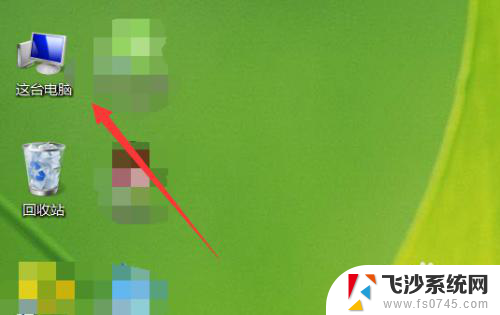
2.点击后弹出一个选项界面,我们点击一下管理。
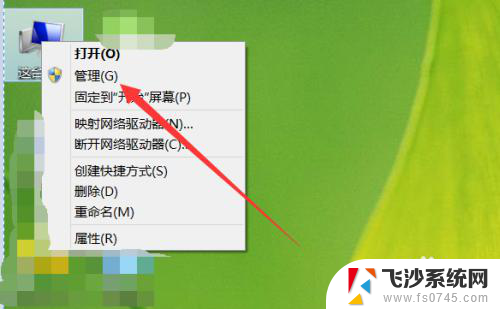
3.在弹出的界面点击设备管理器。然后会出现选项。
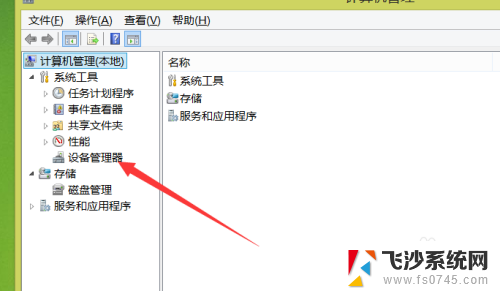
4.在出现的选项中我们点击一下显示适配器。
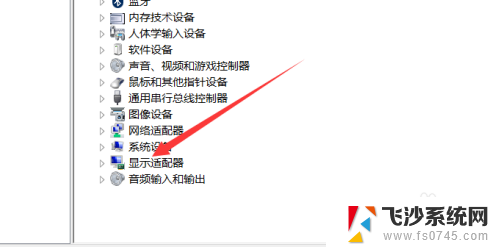
5.点击之后就会出现我们显卡了,然后双击就会弹出一个界面。
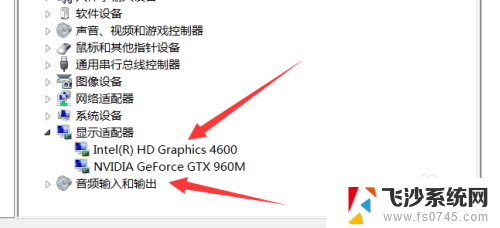
6.这样就可以了解显卡的一些相关信息参数了。
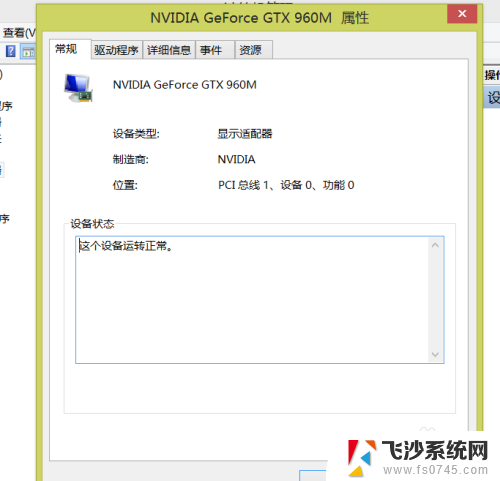
以上就是怎样查看电脑的显卡配置的全部内容,有需要的用户就可以根据小编的步骤进行操作了,希望能够对大家有所帮助。
- 上一篇: ppt插入页眉页脚 PPT怎样插入页脚
- 下一篇: 雷电模拟器需要开vt吗 雷电模拟器如何开启VT功能
怎样查看电脑的显卡配置 笔记本电脑显卡驱动怎么更新相关教程
-
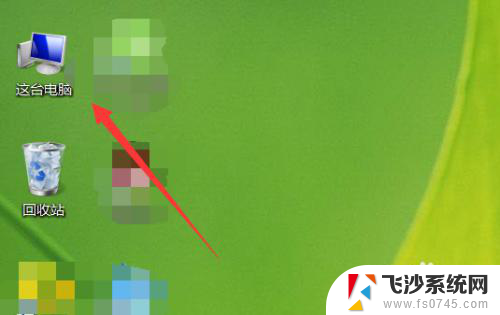 笔记本电脑如何看显卡配置 笔记本电脑显卡怎么查看
笔记本电脑如何看显卡配置 笔记本电脑显卡怎么查看2024-05-31
-
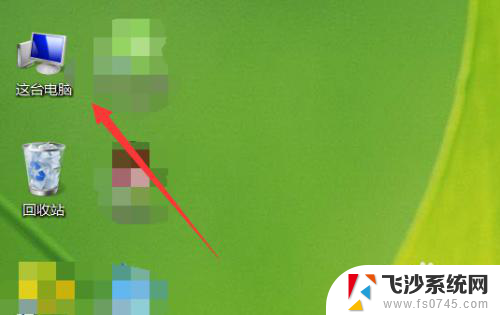 笔记本电脑怎么查显卡 笔记本电脑显卡配置怎么查看
笔记本电脑怎么查显卡 笔记本电脑显卡配置怎么查看2024-02-16
-
 笔记本电脑如何看显卡配置 笔记本电脑显卡配置怎么查询
笔记本电脑如何看显卡配置 笔记本电脑显卡配置怎么查询2025-03-30
-
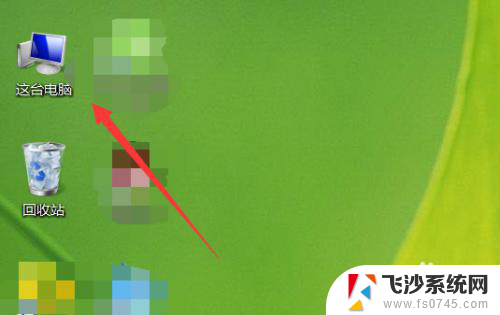 电脑怎么查看自己的显卡配置 如何查看笔记本电脑的显卡型号
电脑怎么查看自己的显卡配置 如何查看笔记本电脑的显卡型号2024-05-22
- 怎么看笔记本是独立显卡还是集成显卡 怎样查看笔记本电脑的显卡类型
- 怎么看自己电脑显卡配置 如何查看笔记本电脑的显卡型号
- 小米笔记本怎么看显卡配置 小米笔记本如何查看独立显卡还是集成显卡
- 怎么看自己的显卡驱动版本 如何在电脑上查看nvidia显卡驱动程序版本号
- 如何查看电脑有无显卡 如何检测笔记本电脑的显卡
- 电脑的显卡怎么查看 自己电脑显卡怎么查看
- 免密连接wifi 没有WIFI密码连接方式
- 怎样让笔记本风扇声音变小 如何减少笔记本风扇的噪音
- word中的箭头符号怎么打 在Word中怎么输入箭头图标
- 文档开始栏隐藏了怎么恢复 word开始栏如何隐藏
- 笔记本电脑调节亮度不起作用了怎么回事? 笔记本电脑键盘亮度调节键失灵
- 笔记本关掉触摸板快捷键 笔记本触摸板关闭方法
电脑教程推荐
- 1 怎样让笔记本风扇声音变小 如何减少笔记本风扇的噪音
- 2 word中的箭头符号怎么打 在Word中怎么输入箭头图标
- 3 笔记本电脑调节亮度不起作用了怎么回事? 笔记本电脑键盘亮度调节键失灵
- 4 笔记本关掉触摸板快捷键 笔记本触摸板关闭方法
- 5 word文档选项打勾方框怎么添加 Word中怎样插入一个可勾选的方框
- 6 宽带已经连接上但是无法上网 电脑显示网络连接成功但无法上网怎么解决
- 7 iphone怎么用数据线传输文件到电脑 iPhone 数据线 如何传输文件
- 8 电脑蓝屏0*000000f4 电脑蓝屏代码0X000000f4解决方法
- 9 怎么显示回车符号 Word如何显示换行符
- 10 cad2020快捷工具栏怎么调出来 AutoCAD2020如何显示工具栏